質問
問題:WindowsでMSVCP140.dllが見つからないエラーを修正する方法は?
Epic Gamesアプリを起動しようとしましたが、失敗するたびに、MSVCP140.dllが見つからないというエラーが表示されます。 コンピューターで他のアプリケーションを開こうとすると、エラーは表示されません。 私は何をすべきか? 助けてください!
解決した答え
MSVCP140.dllは、Visual Studio2015用のVisualC ++再頒布可能パッケージの構成ファイルです。[1]. このデータパッケージ全体は、Visual Studio2015を使用して構築されたC ++アプリケーションを実行するために必要なランタイムコンポーネントを担当します。
一般的に、dllファイルはダイナミックリンクライブラリです[2] ファイル。これは、特定のアプリケーションに、実行する必要のあるアクションに関する指示を提供することを意味します。 さらに、これらのタイプのファイルは、さまざまなプログラムで使用される同じコンポーネントを共有することが多く、アプリが必要とする場合にのみ起動されるため、メモリスペースを節約できます。 簡単に言うと、MSVCP140.dllは、一部のアプリケーション(特にビデオゲーム)を起動するために必要なファイルであり、このファイルがないためにアクションが中止されます。
「msvcp140.dllがコンピュータにないため、プログラムを開始できません」というエラーメッセージは、時々繰り返されるため、非常に一般的です。 ユーザーがオンラインゲーム、WordPress、およびその他のソフトウェアを起動したいときに表示されます。 このメッセージは、dllファイルが見つからないため、対応するプログラムを実行できないことを示しています。
このエラーは、Skypeを実行しようとしたときに最も頻繁に発生することがわかっています。[3]、特に7.33.0.104バージョン。 これは、Skypeの新しい標準によるもので、必要なDLLライブラリを見つけるためにMicrosoftVisualС++ 2015再頒布可能パッケージが必要になりました。
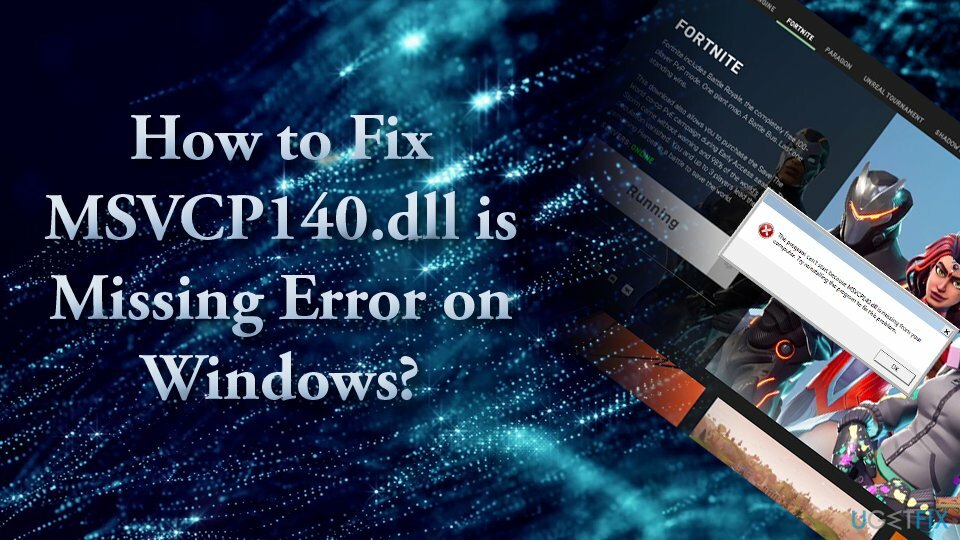
したがって、システムにVisual Studio2015用のVisualC ++再頒布可能パッケージがインストールされていない場合、Skypeまたは他のアプリは特定のdllライブラリと通信できません。
アプリケーションの起動中に発生する可能性のある2つの異なるエラーがあります。
- コンピュータにMSVCP140.dllがないため、プログラムを開始できません。
この問題を解決するには、プログラムを再インストールしてみてください。- MSVCP140.dllが見つからなかったため、コードの実行を続行できません。 アプリケーションを再インストールすると、この問題が解決する場合があります。
一部のユーザーは、このdllファイルを修正するのに苦労していますが、システムにエラーがありませんが、問題を解決するための詳細なガイドを用意しました。 したがって、以下のすべての手順を確認してください。
場合によっては、このバグの原因はシステムファイルの破損やマルウェア感染でさえある可能性があります。 専門家によると、MSVCP140.dll欠落エラーは、「vcruntime140.dll」と「api-ms-win-crt-runtime-l1-1-0.dllがありません」エラー。 Windowsでアプリを起動しているときにこれらのバグのいずれかが発生した場合は、以下の修正を試す必要があります。
エラーが発生した理由はいくつかあります。 考えられる理由の1つは、システムファイルが破損または破損しているためです。 ウイルスやマルウェアの影響を受けた場合、私たちの解決策は、マルウェア対策を使用して徹底的なシステムスキャンを実行することです。 ソフトウェア。 さらに、 リイメージMac洗濯機X9 「MSVCP140.dllが見つかりません」エラーを自動的に修正するのに役立つかもしれませんので、手動の解決策とそれらを正しく実行する方法について心配する必要はありません。
この問題の修正に関するすべての情報は、このビデオで提供されています。
オプション1。 ごみ箱に不足しているファイルがないか確認してください
損傷したシステムを修復するには、ライセンス版を購入する必要があります リイメージ リイメージ.
dllが欠落している理由は、誤ってファイルを削除したという事実に起因している可能性があります。 Shift + Deleteを使用しなかった場合は、コンピューターのごみ箱に入れておく必要があります。 それを取得するには、ごみ箱を入力し、不足しているファイルを見つけて右クリックし、[復元]を選択します。
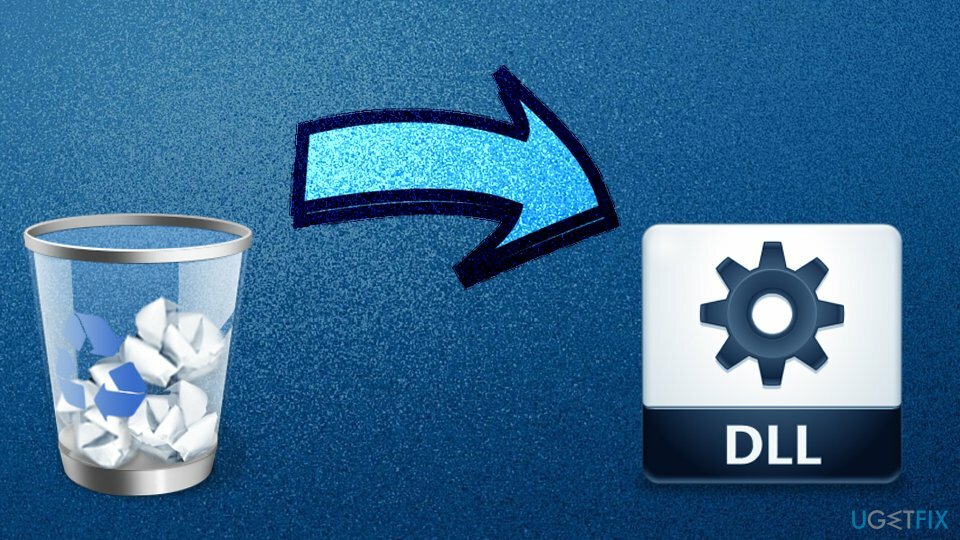
オプション2。 問題のあるソフトウェアを再インストールします
損傷したシステムを修復するには、ライセンス版を購入する必要があります リイメージ リイメージ.
Skypeまたは別のランダムなアプリケーションを起動するときにエラーが発生したが、大量の Windows上のアプリの場合、dllが欠落している可能性があるため、その特定のアプリを再インストールしてみてください。 ファイル:
- を右クリックします 始める ボタンをクリックして選択します アプリと機能
- 下にスクロールして見つけます Skype (それがあなたに問題を引き起こしているプログラムであるならば)
- 選択する アンインストール 画面の指示に従います
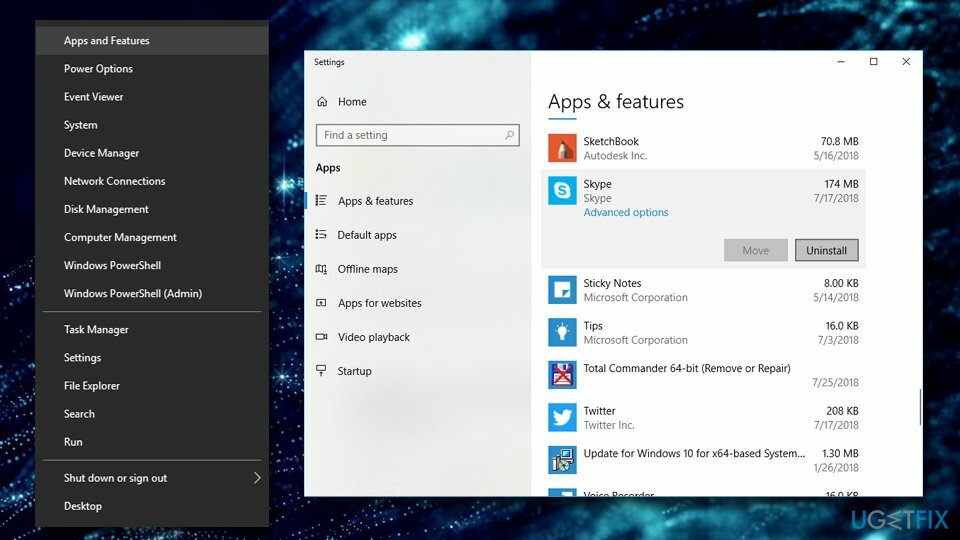
オプション3。 WindowsUpdateをインストールする
損傷したシステムを修復するには、ライセンス版を購入する必要があります リイメージ リイメージ.
Windows Updateは、デバイスのスムーズな操作にとって非常に重要です。 さらに、パッチは、ハッカーによって悪用される可能性のあるソフトウェアの脆弱性に対するセキュリティのレイヤーを提供します。 Windowsを更新し、dllファイルが見つからないというエラーを修正するには、次の手順に従います。
- 押す Windowsキー+ I。
- 選択する アップデートとセキュリティ
- クリック アップデートを確認する.
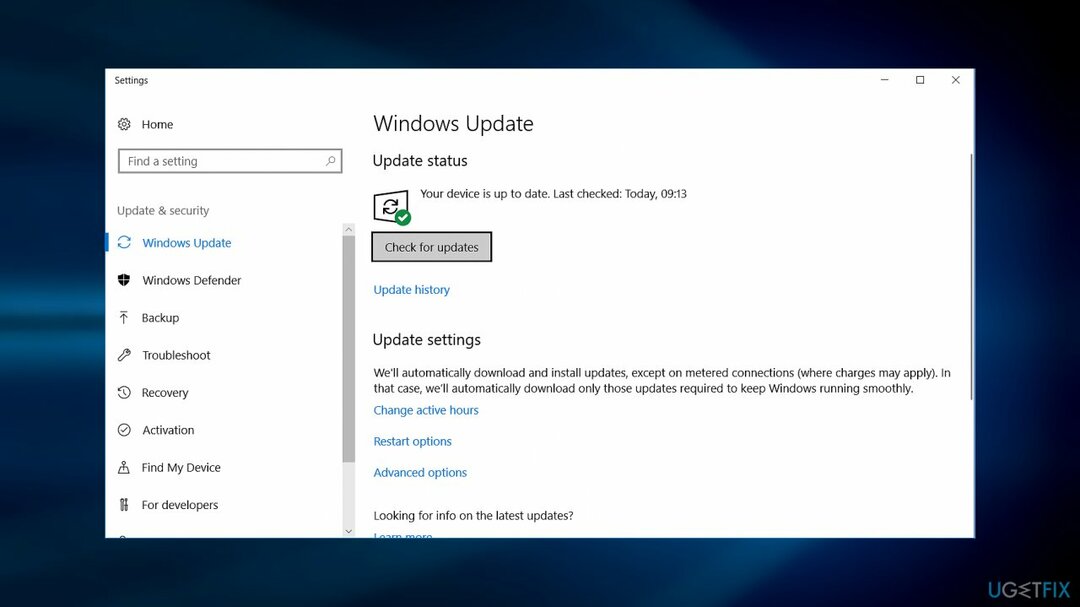
完了したら、利用可能なすべてのアップデートをインストールし、 リブート システム。
オプション4。 システムファイルチェッカーを実行する
損傷したシステムを修復するには、ライセンス版を購入する必要があります リイメージ リイメージ.
このオプションは、システムファイルチェッカーと呼ばれる組み込みのスキャナーを実行するためにコマンドプロンプトを使用します。 システムファイルのいずれかが破損している場合、SFCスキャンはそれを検出して修復し、ファイルの欠落エラーをすぐに修正できます。
- 入力します cmd また コマンド・プロンプト 検索ボックスに
- 検索結果を右クリックして、 管理者として実行
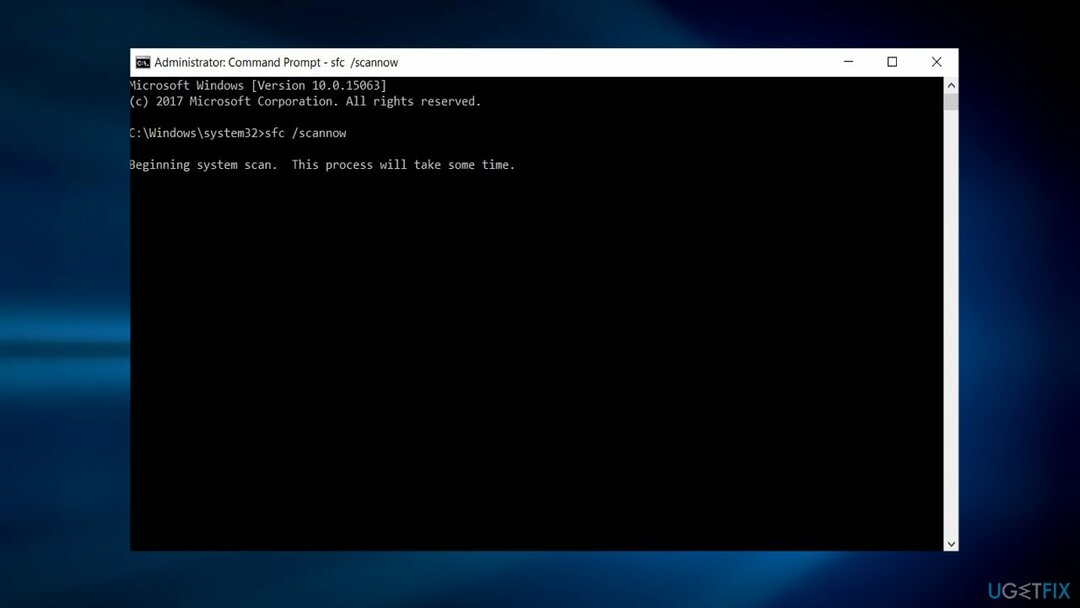
- タイプ sfc / scannow とヒット 入力. この関数は、破損したシステムファイルを探して修復します。 この方法は、破損したファイルを特定するのに役立つ場合があります。 したがって、この関数は、Microsoftから提供されている場合、破損したdllファイルを置き換えるのに役立ちます。
オプション5。 Microsoft Visual C ++を再インストールします
損傷したシステムを修復するには、ライセンス版を購入する必要があります リイメージ リイメージ.
問題のファイルは、Visual Studio2015用のVisualC ++再頒布可能パッケージの一部であり、特定のプログラムを実行するために不可欠なパッケージであるため、Windowsとともにインストールされます。 .dllファイルが何らかの方法で破損した場合、Visual C ++を再インストールすると、MSVCP140.dllファイルが見つからないというエラーが修正されます。
- 入力します コントロールパネル タスクバーの検索ボックスに移動し、を押します 入力
- に移動 プログラム>プログラムをアンインストールする
- 削除する再配布可能ファイルを選択し、 右クリック その上で選択します アンインストール
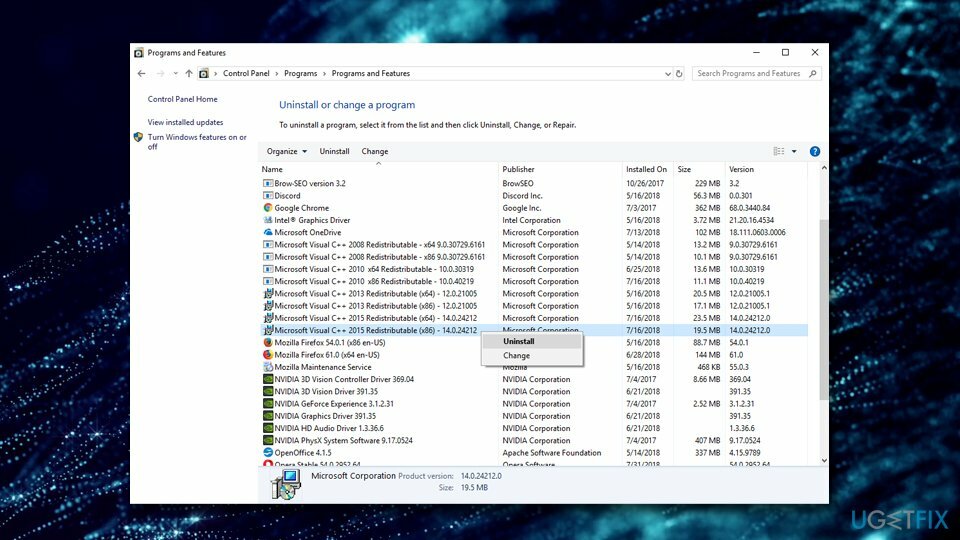
- あなたはできる ダウンロード マイクロソフトの公式ウェブサイトから
- 両方をダウンロードしてインストールし、 vc_redist.x86.exe (32ビット)および vc_redist.x64.exe (64ビット)バージョン
- 再起動 あなたのマシンとエラーがまだ続くかどうかを確認してください
オプション6。 dllファイルを個別にインストールする
損傷したシステムを修復するには、ライセンス版を購入する必要があります リイメージ リイメージ.
ファイルが削除されたことが確実な場合は、結局、ファイルを再度ダウンロードしてください。 ユーザーが不足しているdllファイルをダウンロードするための公式ウェブサイトがあります– https://www.dll-files.com. ただし、ファイルを起動する前に、ウイルス対策ユーティリティでファイルをスキャンしてください。 マルウェア開発者は、正規の人気のあるWebサイトにマルウェアを押し付ける傾向があります。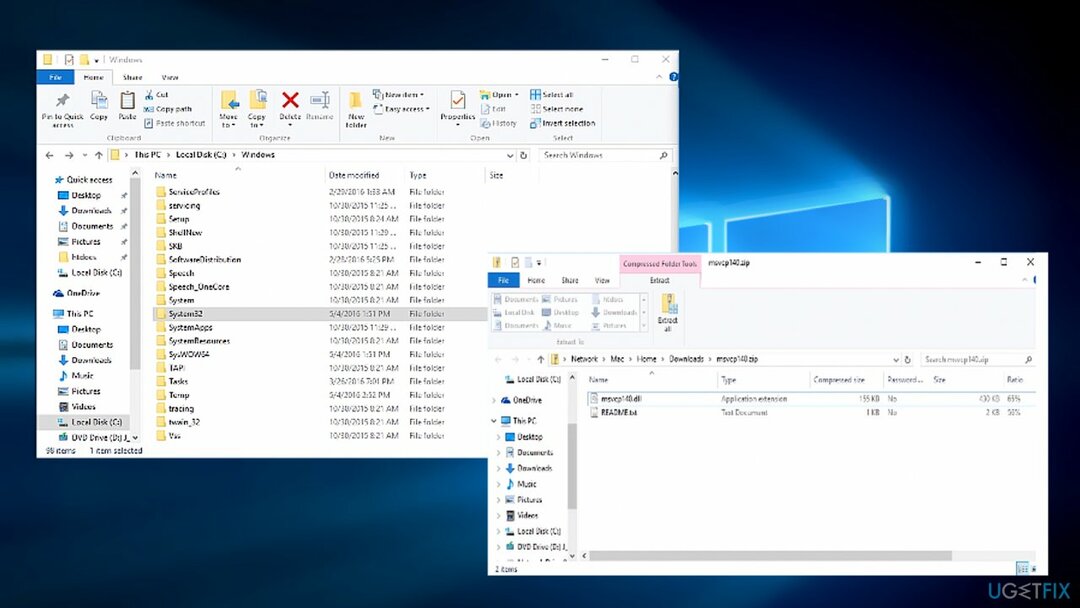
さらに、サードパーティのWebサイトからシステムファイルをダウンロードする前に、そのレビューを確認し、HTTPSプロトコルを使用しているかどうかを確認してください[4]. ファイルをダウンロードして解凍した後。 その内容をにコピーします C:/ Windows / System32 (64ビットシステムの場合)または C:/ Windows / SysWOW64 (32ビットシステムの場合)フォルダー。
- に移動します https://www.dll-files.com/
- 入力します MSVCP140.dll 検索バーでを押して DLLを検索 ファイル
- 検索結果をクリックします
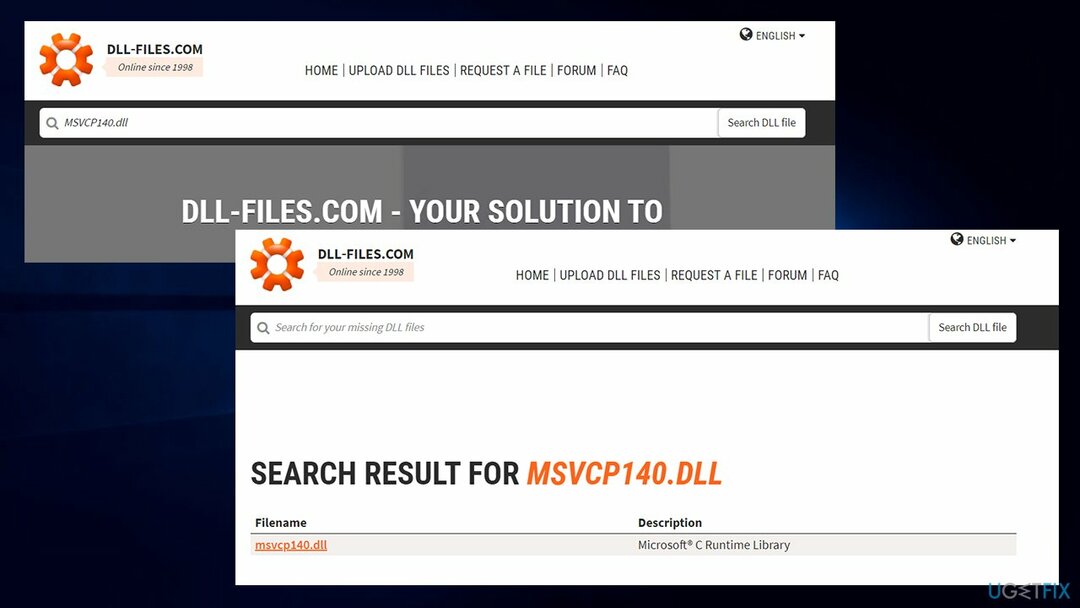
- Windows 64ビットバージョンのOSを使用している場合は、両方をダウンロードしてください 64 と 32-ビットファイル。
信頼できるコンピュータからdllファイルを取得することもできます。 ポータブルデバイス(フラッシュドライブや電話など)にコピーし、PCに接続して、適切なフォルダーに貼り付けるだけです。
ファイルを表示するには、次のようにします。
- 入力します ファイルエクスプローラーのオプション 検索バーに
- 打つ 入力
- クリック 意見 タブ
- 下 隠しファイルと隠しフォルダー、 選択する 隠しファイル、フォルダ、およびドライブを表示する
- クリック わかった
オプション7。 ファイルを手動で再登録します
損傷したシステムを修復するには、ライセンス版を購入する必要があります リイメージ リイメージ.
ファイルを手動で再登録するには、次の手順を実行します。
- 開ける コマンド・プロンプト 管理者権限を持つ
- 開いたら、次のように入力して 入力:
zippy32 / u MSVCP140.dll
- 次のコマンドを入力して、 入力 また:
zippy32 MSVCP140.dll
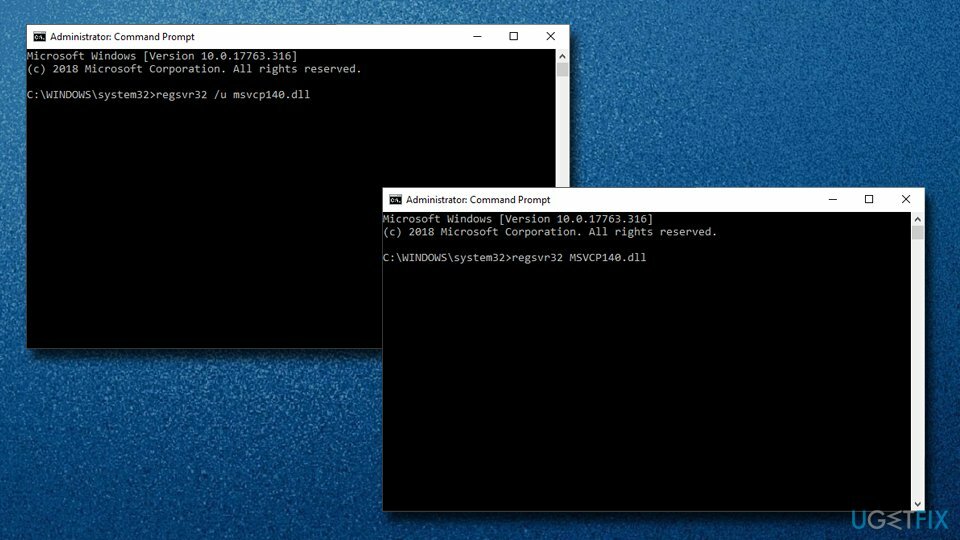
オプション7。 システムの復元を使用する
損傷したシステムを修復するには、ライセンス版を購入する必要があります リイメージ リイメージ.
dllファイルの欠落の問題に対する以前の解決策が役に立たなかった場合は、システムの復元を使用することをお勧めします。 写真、ビデオ、音楽、ドキュメントなどの個人ファイルを失うことはありません。 ただし、Windowsファイルは以前の状態に設定されます。したがって、ファイルの欠落エラーの影響を受けなかった日付を選択することが重要です。 方法は次のとおりです。
- 入力します 復元ポイントを作成する Windowsサーチでを押して 入力
- 案内する システム保護 タブ
- 選択する システムの復元 次にクリックします 次
- ダニ より多くの復元ポイントを表示する 問題がまだ存在していなかった時点を選択します
- クリック 次 次に、画面の指示に従ってプロセスを終了します
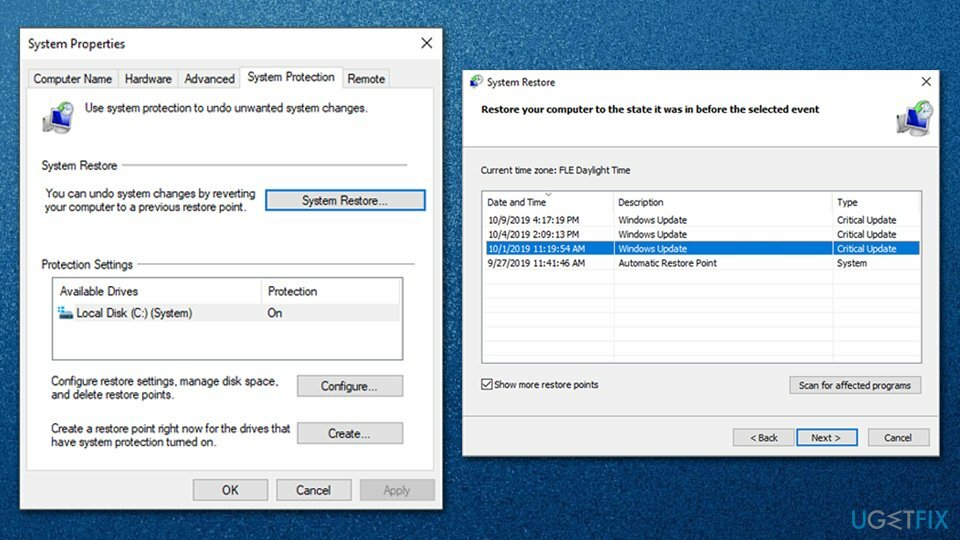
オプション8。 システムにマルウェアがないか確認してください
損傷したシステムを修復するには、ライセンス版を購入する必要があります リイメージ リイメージ.
マルウェアがWindowsシステムファイルに干渉することは珍しくありません。 一部の高度な機能では、Windowsの機能が損なわれ、ユーザーがSFCなどの診断ツールや修復ツールを実行できなくなる可能性があります。 したがって、マルウェア対策ソフトウェアを使用してデバイスをスキャンすることにより、感染を排除する必要があります。
無料版と有料版の両方で、利用可能なサードパーティのソリューションがたくさんあります。 追加のアプリを気にしたくない場合は、WindowsDefenderを使用して広範囲のスキャンを実行できます。
- 入力します Windowsセキュリティ Windowsサーチでを押して 入力
- に移動 ウイルスと脅威の保護
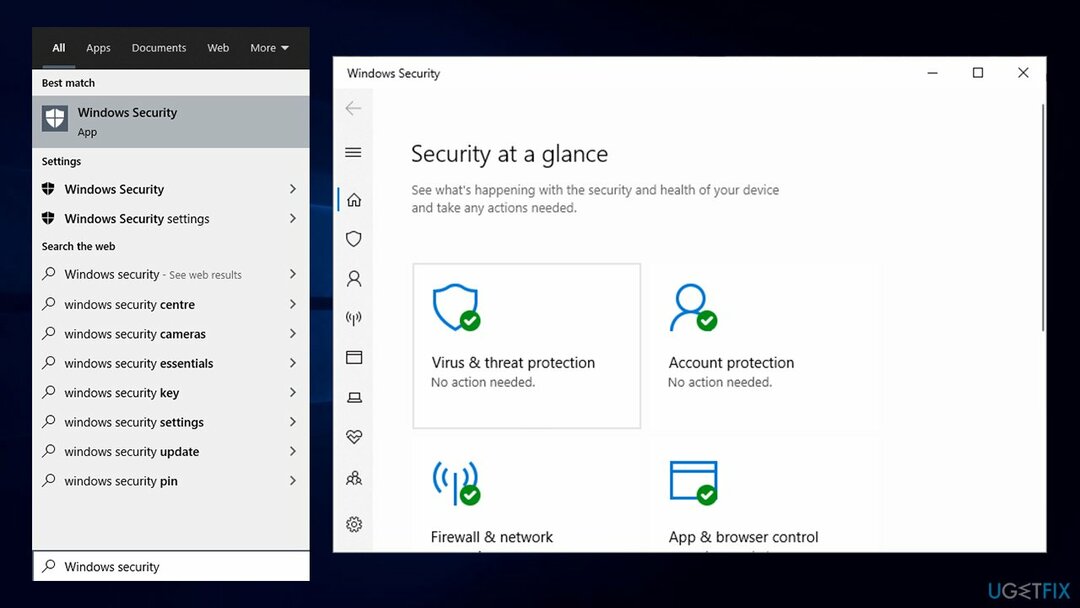
- 選択する スキャンオプション
- 選ぶ フルスキャン リストから選択して選択します 今スキャンして
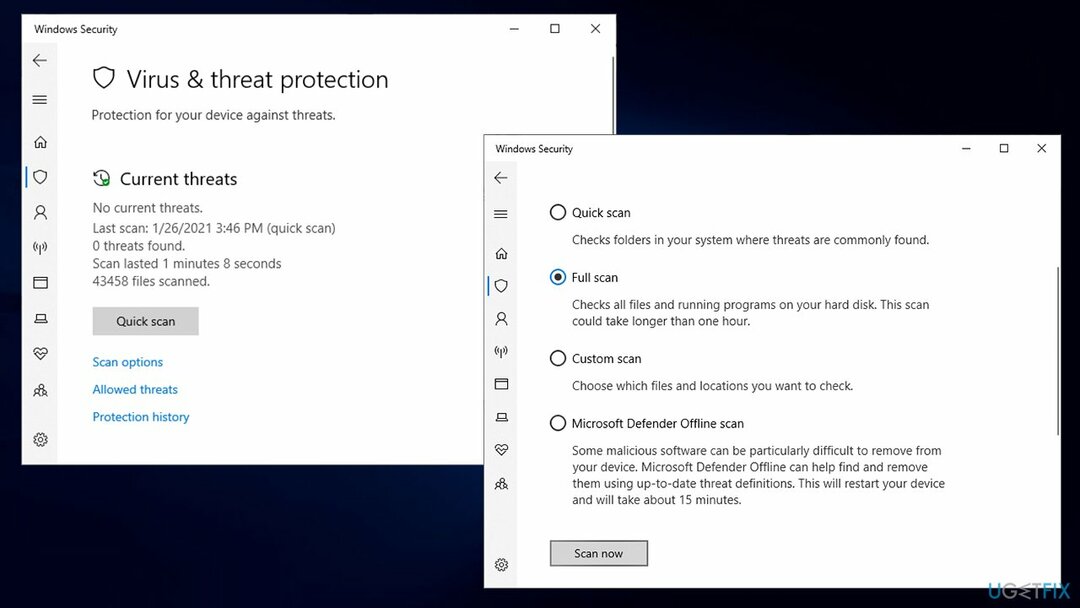
- マルウェアが見つかった場合は、デバイスを再起動することを忘れないでください。
ノート: WindowsDefenderオフラインスキャン 最も永続的なマルウェアを取り除くために実行することもできます。
エラーを自動的に修復する
ugetfix.comチームは、ユーザーがエラーを排除するための最良の解決策を見つけるのを支援するために最善を尽くしています。 手動の修復技術に苦労したくない場合は、自動ソフトウェアを使用してください。 すべての推奨製品は、当社の専門家によってテストおよび承認されています。 エラーを修正するために使用できるツールを以下に示します。
オファー
今やれ!
修正をダウンロード幸せ
保証
今やれ!
修正をダウンロード幸せ
保証
Reimageを使用してエラーを修正できなかった場合は、サポートチームに連絡してください。 問題について知っておくべきと思われる詳細をすべてお知らせください。
この特許取得済みの修復プロセスでは、2500万のコンポーネントのデータベースを使用して、ユーザーのコンピューター上の破損または欠落したファイルを置き換えることができます。
損傷したシステムを修復するには、ライセンス版を購入する必要があります リイメージ マルウェア除去ツール。

VPNは、 ユーザーのプライバシー. Cookieなどのオンライントラッカーは、ソーシャルメディアプラットフォームやその他のWebサイトだけでなく、インターネットサービスプロバイダーや政府でも使用できます。 Webブラウザーを介して最も安全な設定を適用した場合でも、インターネットに接続されているアプリを介して追跡することができます。 さらに、Torのようなプライバシー重視のブラウザは、接続速度が低下するため、最適な選択ではありません。 あなたの究極のプライバシーのための最良の解決策は プライベートインターネットアクセス –匿名でオンラインで安全を確保します。
データ回復ソフトウェアはあなたを助けることができるオプションの1つです ファイルを回復する. ファイルを削除しても、そのファイルは空中に消えることはありません。その上に新しいデータが書き込まれない限り、ファイルはシステムに残ります。 データリカバリプロ は、ハードドライブ内の削除されたファイルの作業コピーを検索する回復ソフトウェアです。 このツールを使用すると、貴重なドキュメント、学校の仕事、個人の写真、その他の重要なファイルの紛失を防ぐことができます。